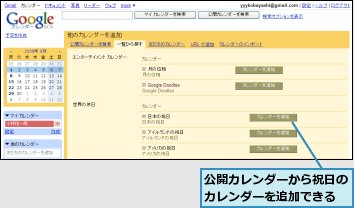【これは古い記事です】最新記事はこちらをご覧ください。
このワザで解決!
Googleカレンダーに予定を入力するには、カレンダー上の予定を入力したい日時をクリックするだけです。表示されるバルーン(吹き出し)に予定のタイトルを入力すると、予定の入力が完了します。クリックで作成できる予定は所要時間が1時間のものですが、開始時刻から終了時刻までをドラッグすると、所要時間を30分単位で調節できます。
さらに詳細な時刻や予定の情報を編集したい場合は、[予定の詳細を編集]をクリックします。ここでは1分単位の時間設定、場所や説明などの入力が可能です。また、毎週・毎月の予定などは[繰り返し]で設定できます。
一度入力した情報を編集するには、予定をクリックして[予定の詳細を編集]をクリックします。時間の変更だけを行う場合は、予定をドラッグすることで時間を動かすこともできます。
カレンダーに繰り返しの予定を入力する
![1 予定の開始時刻から終了時刻までドラッグ,1回だけの予定では[予定を作成]をクリックする,2[ タイトル]に予定名を入力,3[予定の詳細を編集]をクリック,ここでは毎週月曜日の予定を入力する](/contents/025/img/img20081119112842097944.jpg)
![4[繰り返し]で[毎週]を選択,5[次の間隔で繰り返す]で[1]が選択されていることを確認,6[曜日]で[月]がチェックされていることを確認,予定の詳細ページが表示された](/contents/025/img/img20081119111135003780.jpg)
![7 [保存]をクリック](/contents/025/img/img20081119111209095624.jpg)
[ヒント]Googleカレンダーに祝日を追加しよう
Googleカレンダーには、最初の状態では祝日の情報が入っていません。日本の祝日を追加するには、まずページ左側の[他のカレンダー]にある[追加]‐[公開カレンダー]をクリックします。[他のカレンダーを追加]が表示されたら[一覧から探す]をクリックし、[日本の祝日]の右側にある[カレンダーを追加]をクリックすると、祝日が表示されるようになります。